用PS怎么设计水墨风游戏海报
发布时间:暂无
主要运用到笔刷的应用和对整体色调的把控。
1. 打开【ps】,新建【1280*720】大小画布,打开人物素材,【ctrl+j】复制图层,【ctrl+j】进行多次复制,【ctrl+e】合并,提高不透明度,【ctrl+shift+u】去色,【ctrl+m】调整曲线,增强对比度。
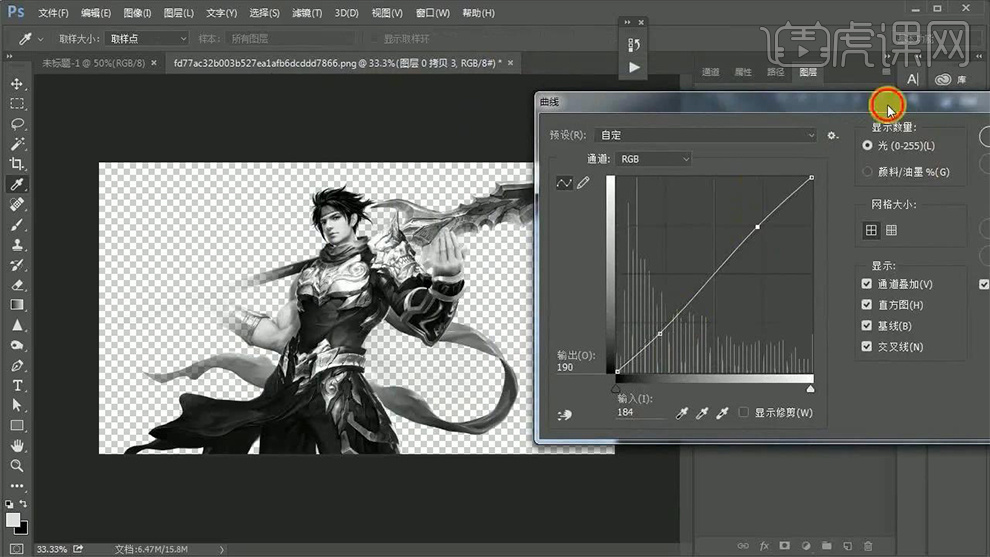
2. 复制图层,点击【滤镜】-【其他】-【高反差保留】1.2像素,混合模式改为【叠加】。
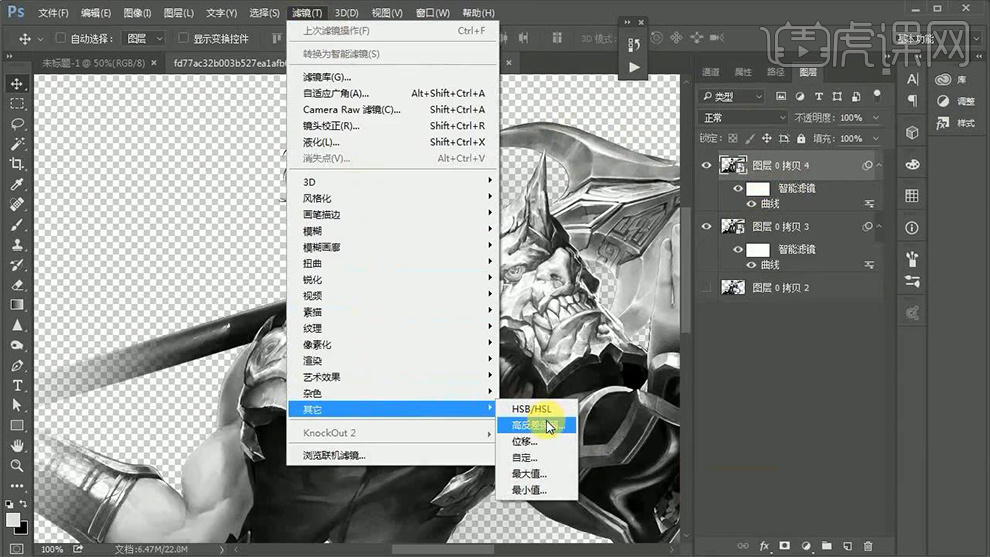
3. 【ctrl+shift+alt+e】盖印图层,点击【滤镜】-【杂色】-【添加杂色】数量2.96%。
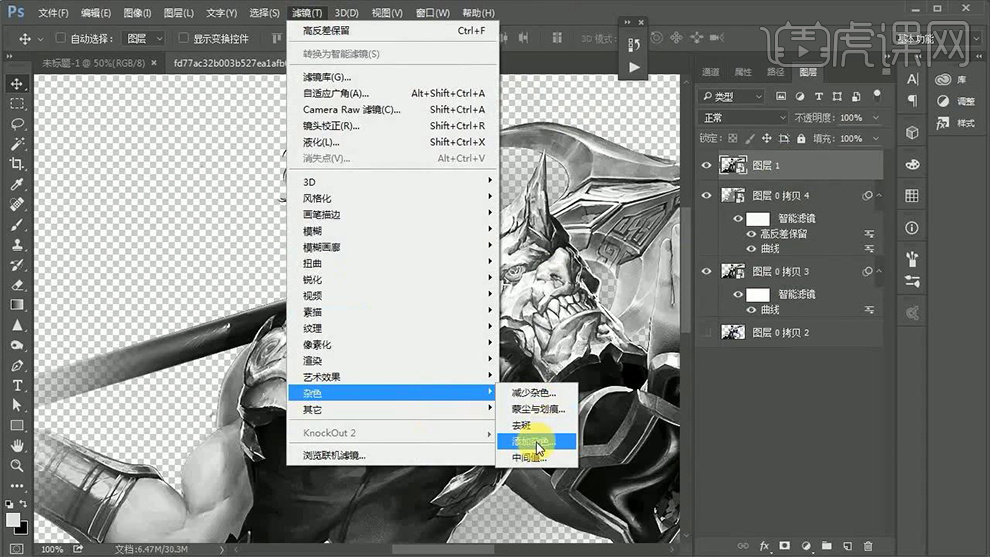
4. 【ctrl+j】复制图层到画布中,【ctrl+t】调整位置和大小,添加【蒙版】,使用【画笔工具】-【替换画笔】替换“手工喷溅、滴溅、挥洒的油漆水墨滴落效果”笔刷,再次点击【画笔预设】-【替换画笔】,添加笔刷,进行点击人物边缘。
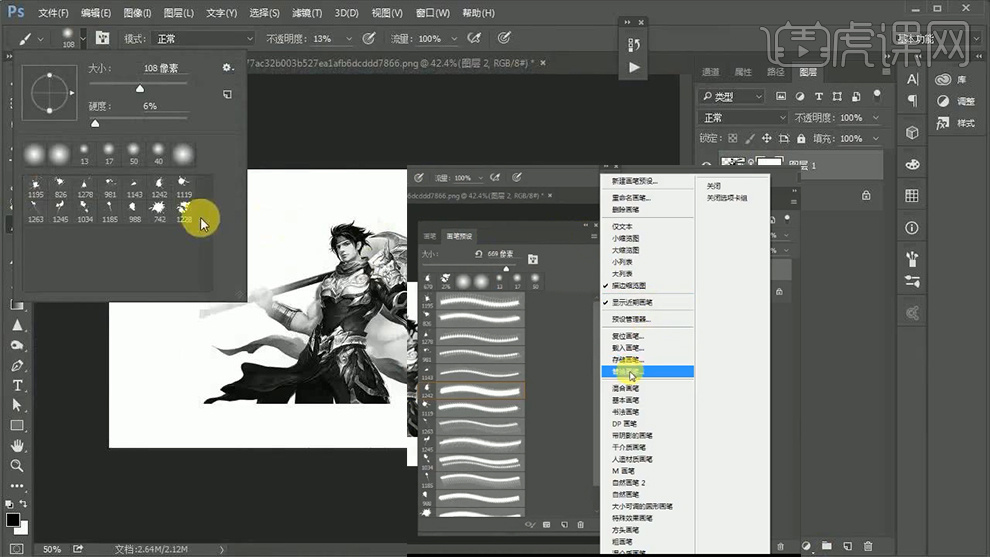
5. 多次新建图层,添加【蒙版】,使用【画笔工具】水墨喷溅笔刷,进行点击涂抹,效果如图。
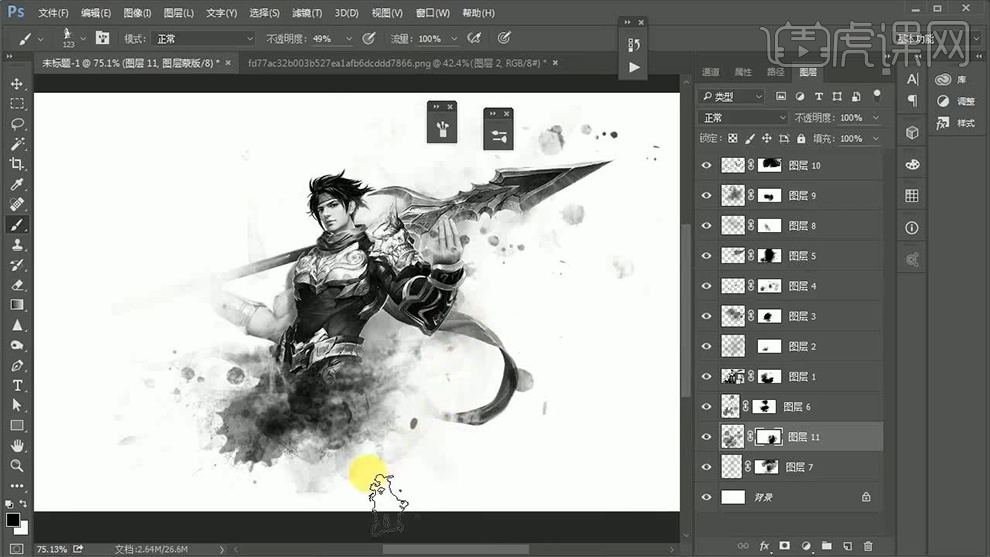
6. 新建图层,使用【柔边画笔工具】,红色,点击,【ctrl+t】右键【透视】,进行相应变形,混合模式改为【滤色】,【alt】拖拽复制。
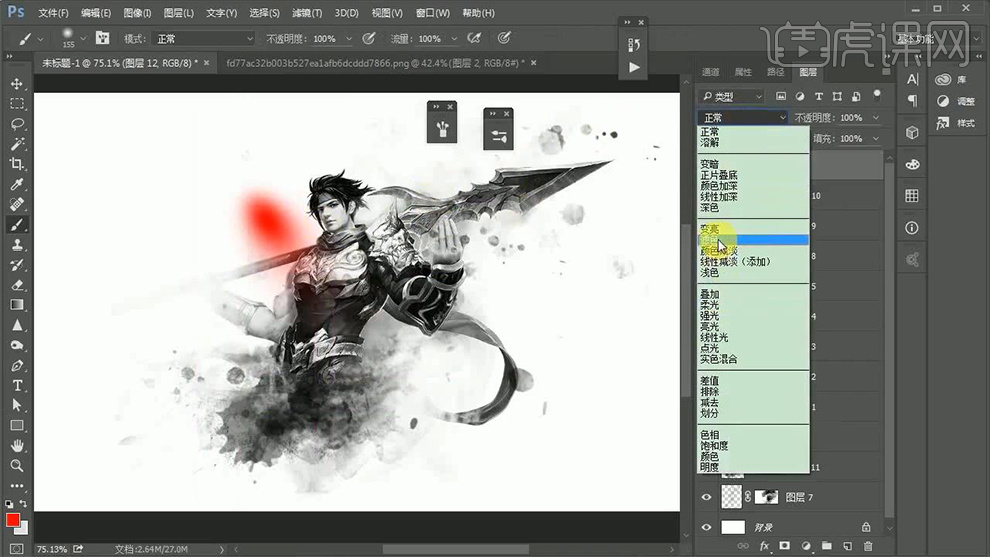
7. 拖入背景图层,【ctrl+shift+u】去色,降低不透明度20%。
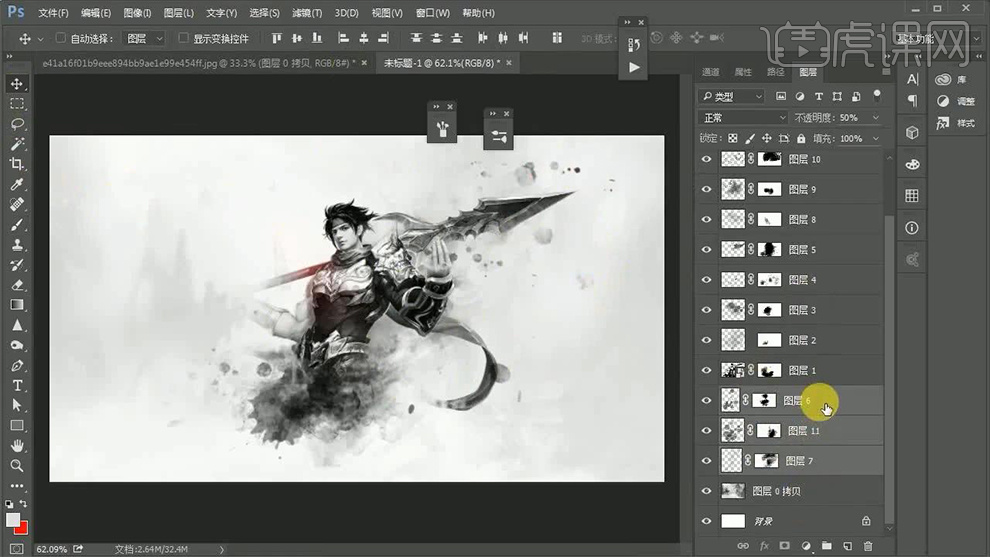
8. 使用【文字工具】“造字工房版黑”字体输入“热血三国”,【alt+方向键】调整字符间距,复制图层,右键【转化为智能对象】,【ctrl+u】调整【色相饱和度】明度-100,点击【模糊】-【动感模糊】角度0,距离57.
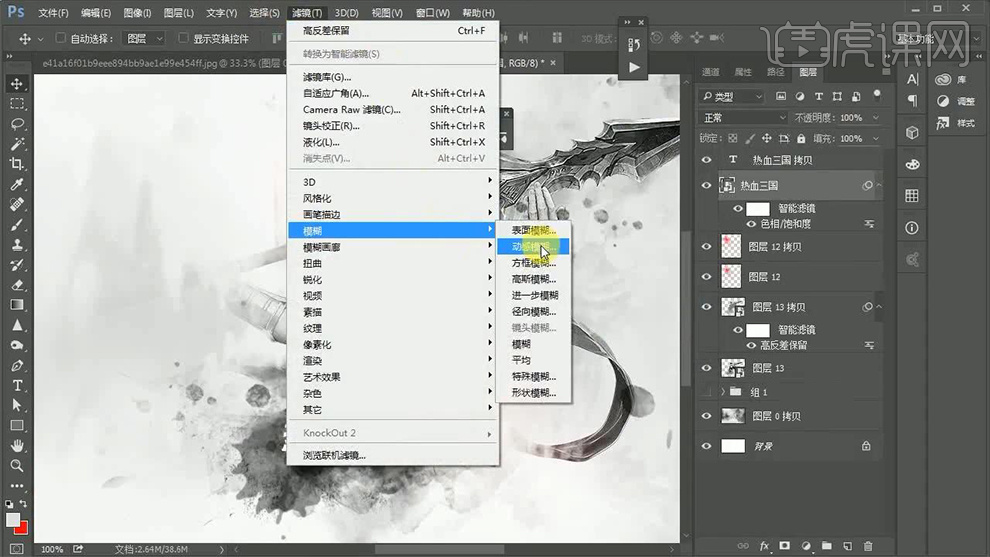
9. 新建图层,使用【画笔工具】喷溅笔刷,红色,进行点击文字。
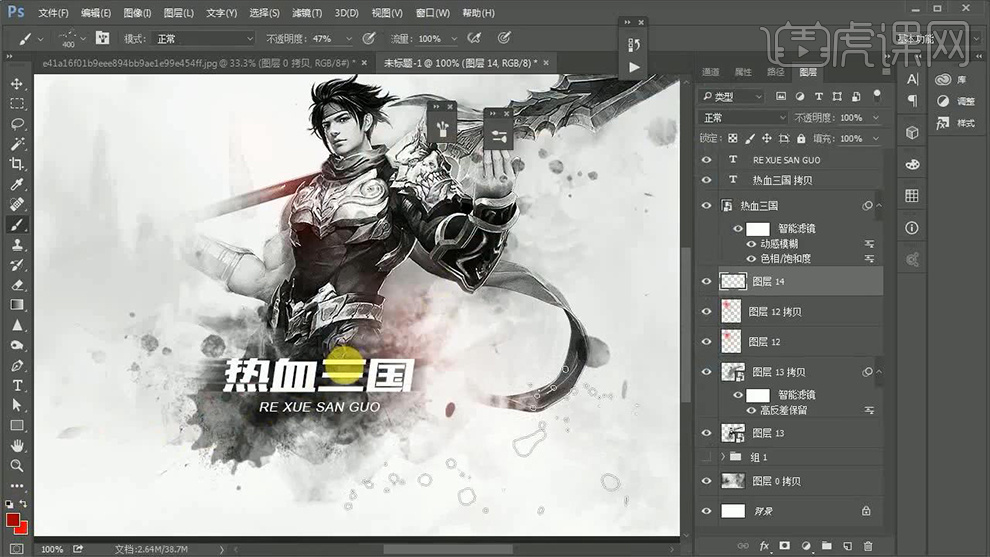
10. 新建图层,使用【画笔工具】打开【画笔预设】-【替换画笔】裂缝笔刷,参数如图,点涂文字,添加【蒙版】,使用【画笔工具】进行点涂文字周边,制作破裂效果。
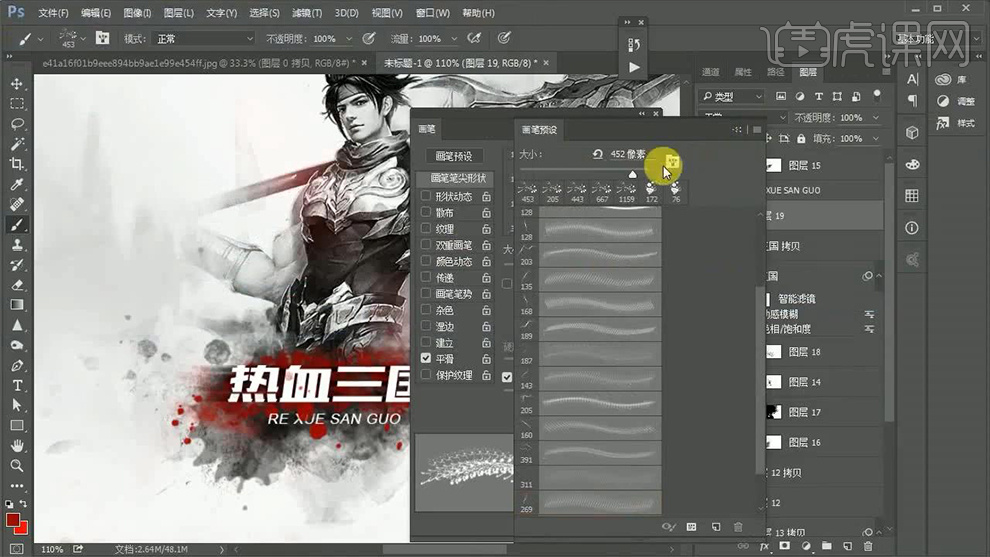
11. 使用【椭圆工具】,按住【shift】绘制正圆,关掉填充,【描边】5.7,按住【alt】拖拽复制,更改颜色。
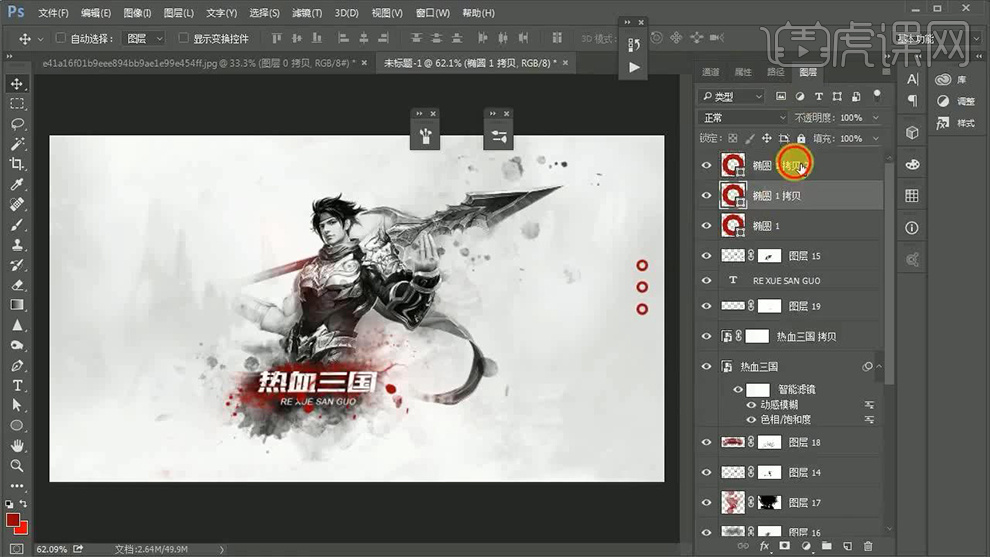
12. 使用【圆角矩形工具】绘制矩形,关掉填充,【描边】0.7,输入文字“logo”。
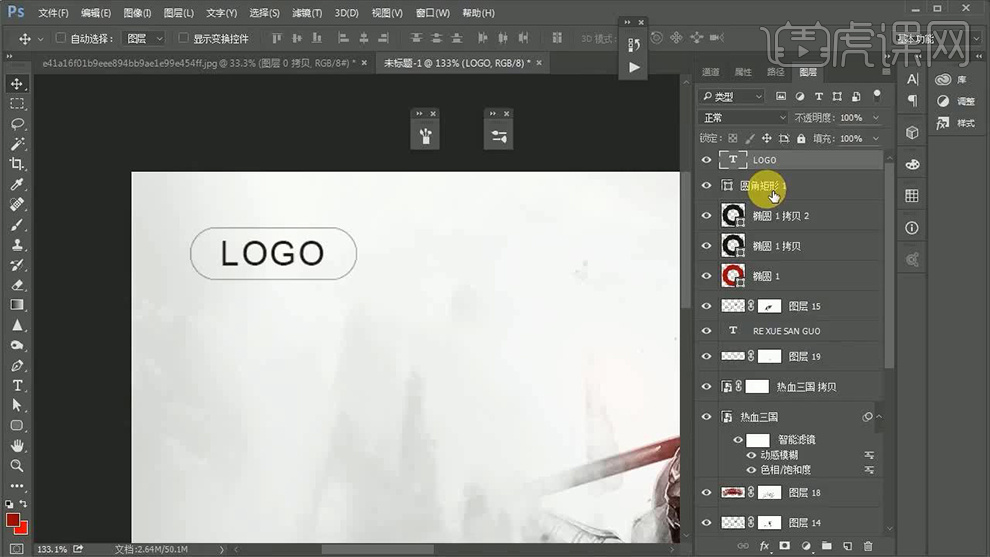
13. 继续使用【文字工具】输入文案,调整文字间距,使用【直线工具】在文字旁绘制直线,填充暗红色。
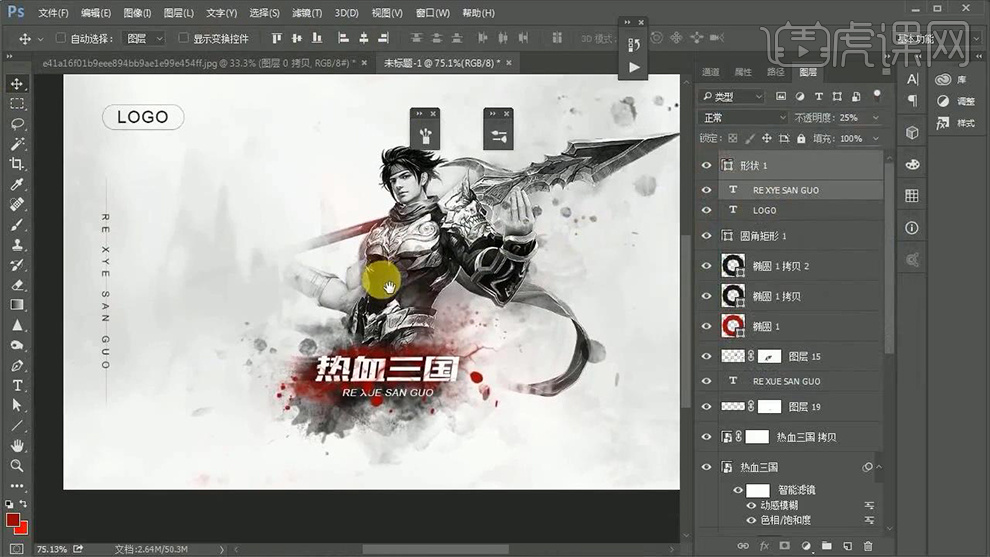
14. 使用【矩形工具】绘制矩形,关掉填充,【描边】1.2,旋转,使用【矩形选框工具】框选上部分,【delete】删除,【alt】拖拽复制,填充白色,调整位置。
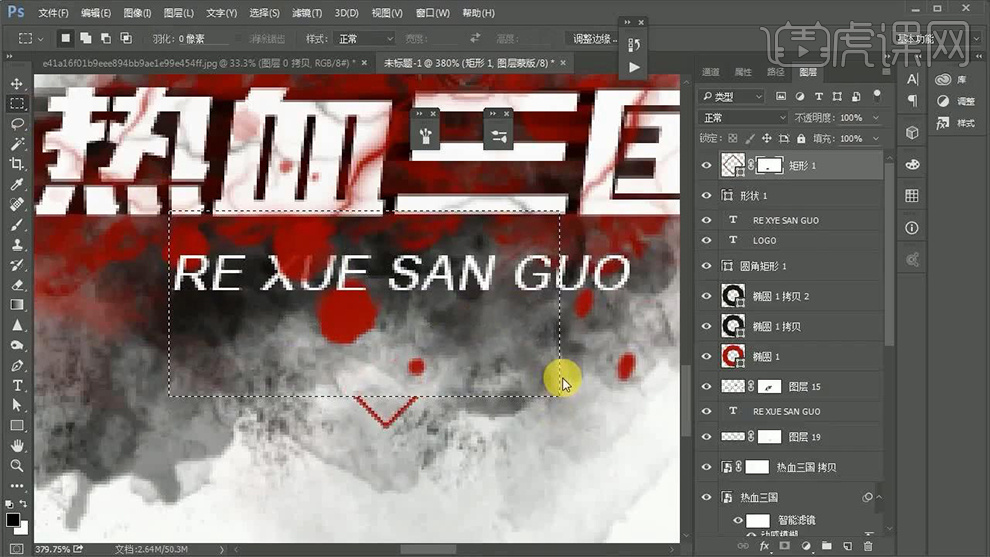
15. 【ctrl+shift+alt+e】盖印图层,点击【滤镜】-【其他】-【高反差保留】半径1.0,混合模式改为【叠加】,降低不透明度22%。
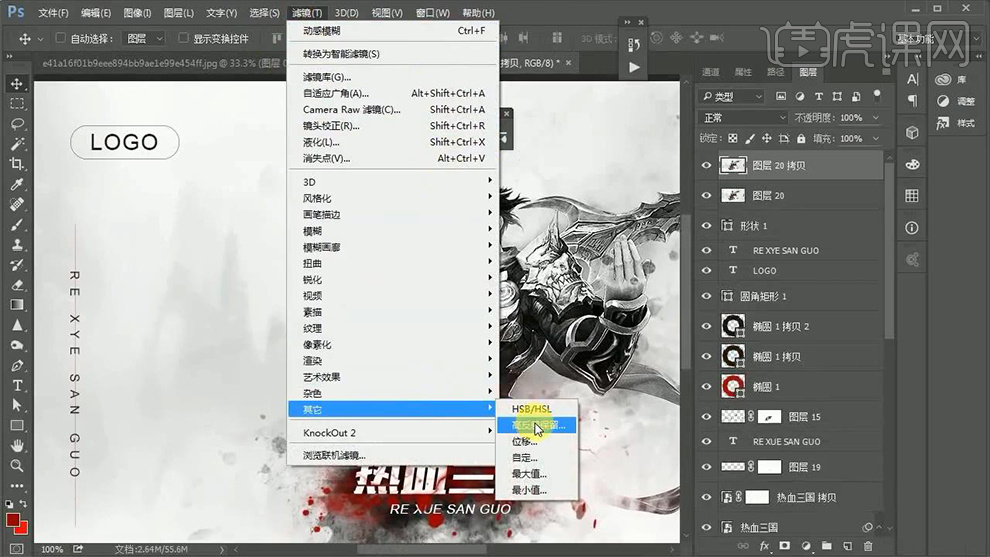
16. 最终效果如图所示。




